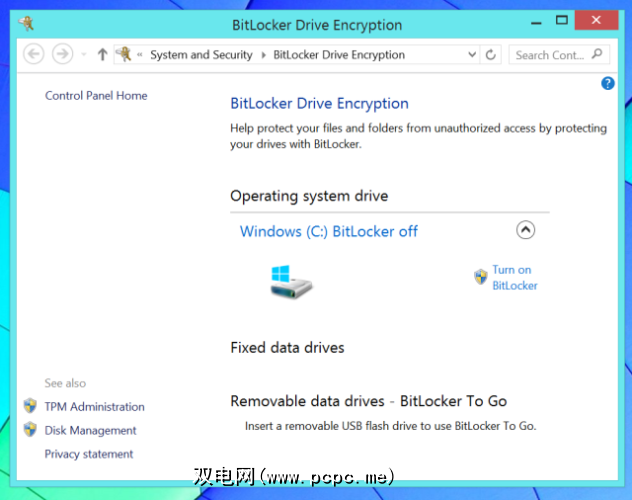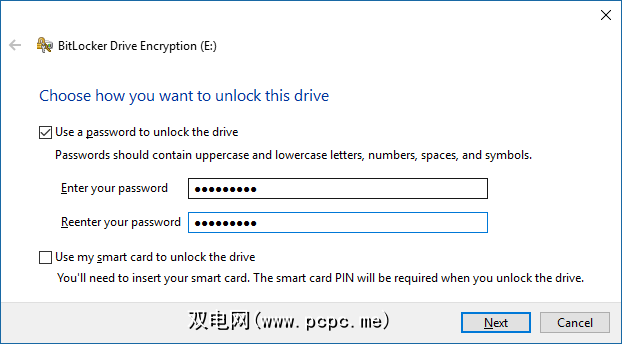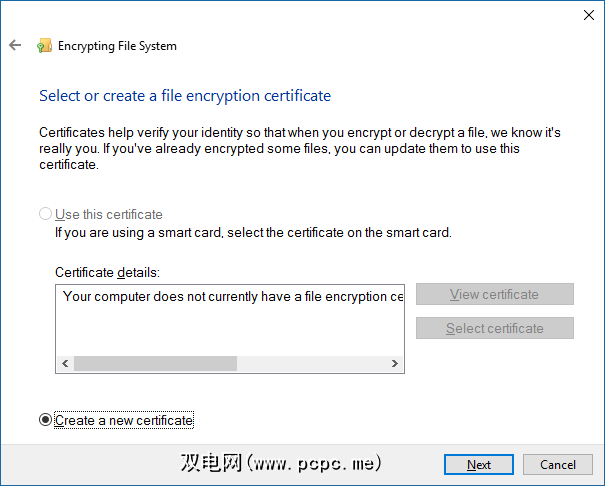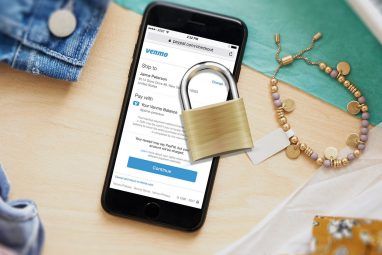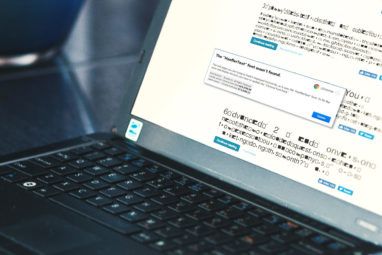Windows 10与安全性有关。微软最近指示其合作伙伴,在销售中,Windows 10的安全功能应该是主要重点。 Windows 10如何履行这一诺言?
我们向您展示Windows 7的7个关键安全功能,以及如何利用它们。
1。 Windows Update
Windows Update的核心是保持系统安全和正常运行。通过此网关,您会定期收到可解决问题和修补漏洞的修补程序。 Microsoft在操作系统的整个支持生命周期内提供安全补丁。
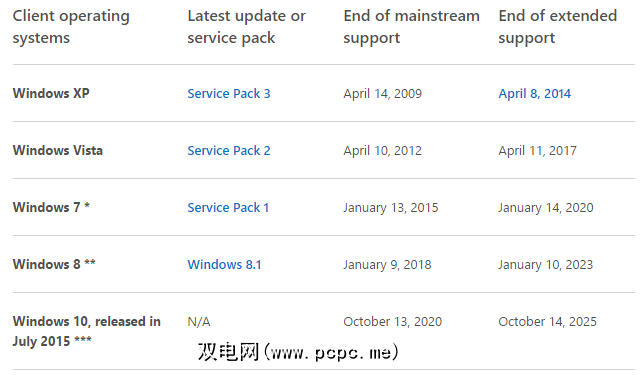
过去,这意味着Windows版本最终将停止接收更新。在Windows 10中,Windows Update还用于向操作系统交付版本升级,例如从Windows 10版本1511到版本1607的最新升级,也称为周年更新。换句话说,只要您继续升级到最新版本,Windows 10支持将永远不会过期。就Windows系统的长期安全性而言,这是向前迈出的重要一步。
不幸的是,Windows Update的声誉不好,变得越来越难。
试图缓解这种威胁。作为打击,Microsoft推出了一项功能,该功能将解决Windows Update的至少一个主要问题:随机重启。 Windows 10现在允许您设置活动时间,在此期间Windows Update会让您无所事事。

要更改默认设置,请转到设置(Windows键+ I)>更新和安全性> Windows Update>更改活动时间。
2。 Windows Defender
Windows Defender最初作为Windows XP的独立软件发布,已经成为Microsoft的默认恶意软件保护套件,包括实时保护,排除,隔离可疑文件和脱机扫描。当您安装自己的反恶意软件套件时,将自动禁用Windows Defender。
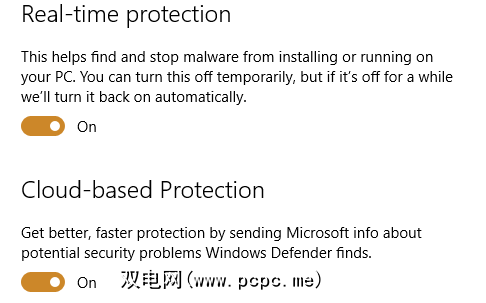
自Windows 10版本1607(周年更新)以来,Windows Defender具有定期扫描功能。对于使用第三方安全套件的用户来说,此功能是一项安全附加功能。启用此功能后,Windows Defender通常保持禁用状态,但会定期扫描恶意软件。这样,用户可以受益于Microsoft的众包恶意软件数据库并获得额外的安全保护层。
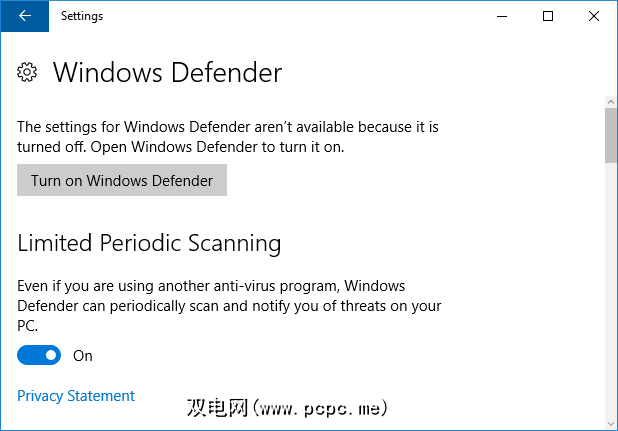
您可以在设置(Windows键)下切换有限定期扫描 + I)>更新和安全> Windows Defender 。 Joel最近对Windows Defender的研究使您有充分的理由将其视为Windows 10中Windows 10中的主要安全工具。
3。 Windows Hello
在Windows 10中,您可以使用密码,PIN或图片密码登录。但这还不是全部。使用Windows Hello,您的脸,虹膜或手指将成为您的密码。
Windows Hello的生物特征认证需要Windows 10就绪的硬件。例如,基于面部识别的登录使用红外技术,这意味着您的相机需要具备此功能。通常只有指纹识别器兼容。
要管理您的安全登录,请进入开始>设置>帐户>登录选项。在这里您可以设置Windows Hello,更改帐户密码,创建PIN或添加图片密码。
4。安全启动
安全启动是UEFI BIOS的功能。启用安全启动后,在启动时只能执行使用已识别密钥签名的操作系统,内核和内核模块。这样既可以捕获BIOS恶意软件,也可以捕获不支持安全启动的操作系统。
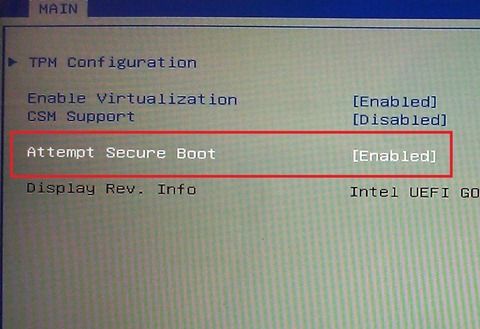
安全启动将在将来的Windows 10硬件上强制使用,这可能会对未签名的Linux发行版(例如Linux Mint)产生负面影响。
Microsoft为安全启动建立了后门程序,不幸的是,它最近泄露了提供访问权限的“金钥匙"。
5。查找我的设备
Windows Phone可能最终失败了,但是Windows 10包含了许多更好的功能,包括此功能。 “查找我的设备"使用Windows定位服务来跟踪设备的下落。如果您放错了位置,丢失或被盗了,可以在Microsoft帐户下查找其位置。
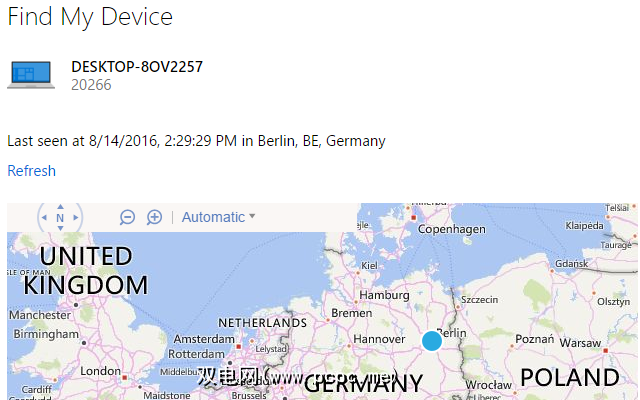
要设置此功能,请转到设置>更新和安全性>查找我的设备,然后按照说明进行操作。您可能必须在Windows 10上启用定位服务(“设置">“隐私">“位置"),并使用您的Microsoft帐户登录。
6。 Windows Store和Apps
乍一看,Windows Store看起来像是一个销售平台。但这对于应用程序来说也可能是更安全的资源,因为所有应用程序都必须符合质量标准。 Microsoft可以完全控制商店中剩余的内容以及清除哪些应用程序。
此外,Windows Store应用程序是沙盒式的,这意味着它们无法自动访问您的整个系统。虽然您不能有选择地授予或拒绝权限,但可以选择不安装需要不适当权限的应用程序。
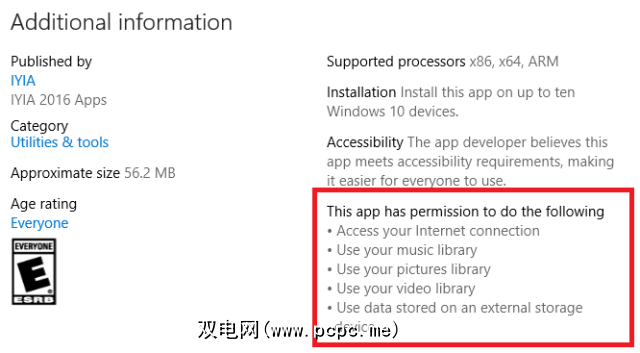
缺点是 Microsoft不会在Windows Store上主动监视应用程序 BitLocker是Windows 10 Pro和Enterprise版本的加密工具。 BitLocker可以保护加密容器中的文件,也可以加密内部和外部的整个系统或数据驱动器。 就像Windows Defender一样,BitLocker已经存在了一段时间,因此它仍然可以驻留在Windows“控制面板"中。要管理驱动器加密,请按 Windows键+ Q ,搜索 BitLocker ,然后从结果中选择 Manage BitLocker 。您将看到驱动器列表以及BitLocker是打开还是关闭。您可以手动保存BitLocker恢复密钥的副本或在线备份到Microsoft帐户。 启用BitLocker时,可以设置密码或选择使用智能卡来解锁驱动器。 要创建加密的容器,请搜索加密,然后从结果中选择管理文件加密证书。在这里,您可以使用加密文件系统(EFS)创建文件加密证书以及您要使用其加密的关联文件和文件夹。 BitLocker(Windows Vista)或EFS(Windows XP)都不可用Windows 10是Windows 10的新功能,但是直到现在,微软还没有(需要)提供现代加密替代方案。 Windows 10企业版具有附加的安全功能。 此外,Microsoft正在与HP之类的OEM建立合作伙伴关系,从而使他们能够为Windows平台构建自己的安全应用程序。同样,虚拟化初创公司Bromium也开发了一种称为“微型虚拟化"的方法,该方法使用基于硬件的微型虚拟机将未知进程与底层操作系统隔离。 Windows 10是迄今为止Microsoft最安全的操作系统。不断发布的安全补丁,功能更新和版本升级将保持这种状态。不过,为获得近乎完整的保护,我们建议您使用第三方安全软件。 交给您!您在Windows 10中缺少哪些安全功能,如何改善现有功能?我们期待听到您的想法。 7。 BitLocker加密
企业安全功能
在Windows 10中保持安全
标签: 加密 Windows 10 Windows Defender Windows应用商店 Windows更新